So fügen Sie Seitenzahlen in Word hinzu
- 青灯夜游Original
- 2023-03-15 18:11:0632065Durchsuche
So fügen Sie Seitenzahlen in Word hinzu: 1. Öffnen Sie das Word-Dokument. 2. Klicken Sie in der oberen Navigationsleiste auf „Einfügen“ – „Kopf- und Fußzeile“. „Seitenende“ oder „Seitenanfang“, um den gewünschten Seitenzahlenstil festzulegen. 4. Klicken Sie auf „Seitenzahlenformat festlegen“, um das Seitenzahlenformat, die Anfangsseitenzahl usw. nach Bedarf festzulegen.

Die Betriebsumgebung dieses Tutorials: Windows 10-System, Microsoft Office Word 2016-Version, Dell G3-Computer.
In Word-Dokumenten werden Seitenzahlen verwendet, um die tatsächliche Anzahl der Inhaltsseiten im Dokument anzugeben. So richten Sie eine Seite in einem Word-Dokument ein.
Fügen Sie Seitenzahlen zu jeder Seite des Dokuments hinzu
Öffnen Sie das Word-Dokument, klicken Sie auf [Einfügen] – [Kopf- und Fußzeile] – [Seitenzahl], wählen Sie „Seitenzahl“ – „Seitenende“ , wählen Sie „Mir gefällt der Stil der Seitennummerierung“. (Hinweis: Die Seitenzahl kann je nach Bedarf oben oder unten auf der Seite festgelegt werden.)
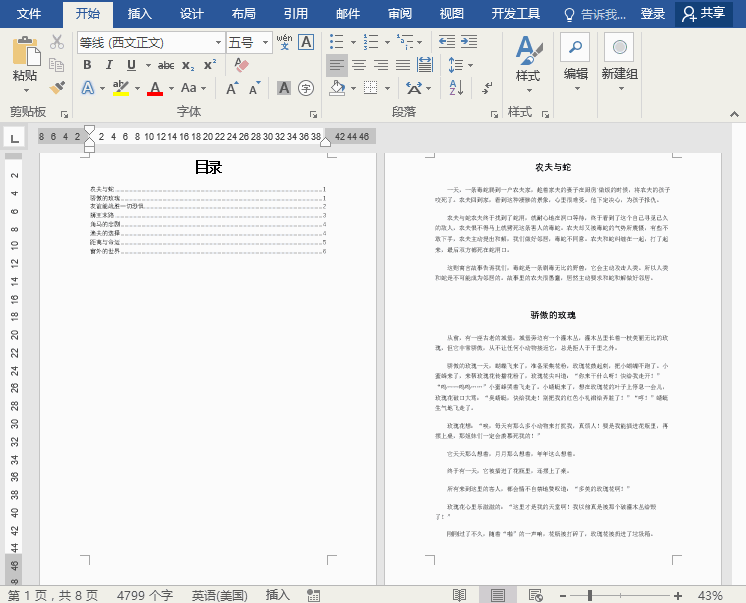
Ist es nicht ganz einfach, aber wenn Sie häufig lange Word-Dokumente bearbeiten, müssen Sie auf diese beiden Probleme gestoßen sein:
① Sie möchten keine Seitenzahlen auf dem Deckblatt und der Tabelle des Dokuments festlegen der Inhaltsseite und die Seitenzahl beginnt erst auf der Textseite.
② Wenn die Seitenzahl mit dem Haupttext beginnt, wird auch die Gesamtseitenzahl aus dem Haupttext berechnet (d. h. die Gesamtseitenzahl wird um eine Seite reduziert).
Wie kann man es lösen? Freunde, die es nicht wissen, werfen wir einen Blick auf die Lösung!
Legen Sie die Seitenzahl ab der zweiten Seite des Textes fest
Wählen Sie unter [Kopf- und Fußzeilen-Tools/Design]-[Optionen] „Andere Startseite“, dann wird die Seitenzahl der Startseite automatisch angezeigt verschwinden.

- Geben Sie den Kopf- und Fußzeilenstatus ein, klicken Sie unter [Design]-[Kopf- und Fußzeile] auf „Seitenzahl“, wählen Sie „Seitenzahlenformat festlegen“ und legen Sie im geöffneten Dialogfeld die „Startseitenzahl“ fest, mit der begonnen werden soll „0“ . Zu diesem Zeitpunkt beginnt die Seitenzahl der zweiten Seite bei 1.
Ändern Sie die Gesamtzahl der Seiten

- Positionieren Sie den Cursor am unteren Rand der Seitenzahl und drücken Sie die Tastenkombination Alt + F9. Zu diesem Zeitpunkt wird die Seitenzahl zu einem Codestück {PAGE} / {NUMPAGES}.
Wählen Sie den Code für die Gesamtseitenzahl aus und drücken Sie dann Strg + F9, um geschweifte Klammern {} einzufügen. Ändern Sie es in {={NUMPAGES}-1}. Nachdem die Einstellung abgeschlossen ist, klicken Sie mit der rechten Maustaste und wählen Sie Feldcode wechseln oder drücken Sie die Tastenkombination Alt + F9, d. h. die Seitenzahl wird zu Seite 1/7.

- ③ Wechseln Sie dann mit Alt + F9 zur Codebearbeitung und ändern Sie den Code {PAGE}/{NUMPAGES} in {PAGE}/{SECTIONPAGES}. Damit ist die Einstellung der Seitenzahlen nach der Unterteilung abgeschlossen.
- Code-Erklärung:
- bezieht sich auf die Gesamtzahl der Seiten im aktuellen Abschnitt. Empfohlenes Tutorial: „ Word-Tutorial
- “
Das obige ist der detaillierte Inhalt vonSo fügen Sie Seitenzahlen in Word hinzu. Für weitere Informationen folgen Sie bitte anderen verwandten Artikeln auf der PHP chinesischen Website!

